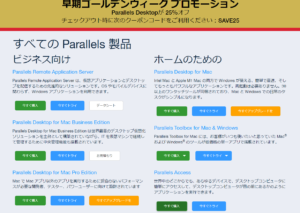*Este artículo contiene material promocional.
Resumen de cómo configurar las copias de seguridad del Parallels Desktop.
En este artículo.ParallelsEn esta sección se explica cómo configurar una copia de seguridad del
ParallelsasíVersión de prueba totalmente gratuitaestá disponible, así que puedes probarlo sin riesgo. Parallels también ofrece promociones de descuento de vez en cuando.Para obtener la última información sobre descuentos en Parallels, visite el sitio web oficial enPor favor, compruebe desde los siguientes enlaces.
↓flecha (marca o símbolo) Haga clic aquí para acceder al sitio web oficial de Parallels.
*También está disponible una prueba gratuita aquí.
Cómo configurar una copia de seguridad Parallels
Paso 1: Inicie la aplicación Parallels Desktop
Haz clic en el icono Parallels de la barra de menús del Mac y selecciona Centro de Control.

Parallels Desktop Aparece el Centro de Control.
Paso 2: Haga clic en el icono [Gear].
Aquí se muestran las máquinas virtuales instaladas.

Una vez iniciado, aparece el Centro de Control. Haga clic en el icono [engranaje] de la máquina virtual de la que desea hacer una copia de seguridad.
Paso 3: Haga clic en [Copia de seguridad].

Cuando aparezca la pantalla de configuración, haga clic en [Copia de seguridad] en la parte superior.
A continuación, configure las opciones de la copia de seguridad.
Opciones de copia de seguridad
| Nombre de la opción | Contenido |
| SmartGuard | Para crear automáticamente instantáneas de máquinas virtuales, seleccione SmartGuard > Avanzado y especifique la frecuencia con la que deben crearse las instantáneas, el número de instantáneas que deben almacenarse y si debe recibir una notificación antes de que se cree una nueva instantánea. |
| No utilice Time Machine para hacer copias de seguridad. | Por defecto, Time Machine hace una copia de seguridad automática de las máquinas virtuales junto con los archivos de macOS. Seleccione esta opción si desea hacer una copia de seguridad de la máquina virtual de una manera diferente y excluirla de las copias de seguridad de Time Machine. |
| Instalación de Acronis True Image... | Utilice esta opción si ha instalado Acronis True Image para realizar una copia de seguridad tanto de los Mac como de las máquinas virtuales. |
↓flecha (marca o símbolo) Haga clic aquí para acceder al sitio web oficial de Parallels.
*También está disponible una prueba gratuita aquí.
¿Cuándo hay que hacer una copia de seguridad de las máquinas virtuales?
Se recomienda encarecidamente hacer una copia de seguridad de la máquina virtual antes de realizar las siguientes operaciones
- Compresión del disco duro virtual
- Ampliación de los discos duros virtuales/redimensionamiento
- macOSReposición de la/actualizar
- Windows(invitadoOS) Actualizaciones.
↓flecha (marca o símbolo) Haga clic aquí para acceder al sitio web oficial de Parallels.
*También está disponible una prueba gratuita aquí.
resumen
Este artículo describe cómo configurar una copia de seguridad de una máquina virtual Parallels.
ParallelsasíVersión de prueba totalmente gratuitaestá disponible, así que puedes probarlo sin riesgo. Parallels también ofrece promociones de descuento de vez en cuando.Para obtener la última información sobre descuentos en Parallels, visite el sitio web oficial enPor favor, compruebe desde los siguientes enlaces.
↓flecha (marca o símbolo) Haga clic aquí para acceder al sitio web oficial de Parallels.
*También está disponible una prueba gratuita aquí.